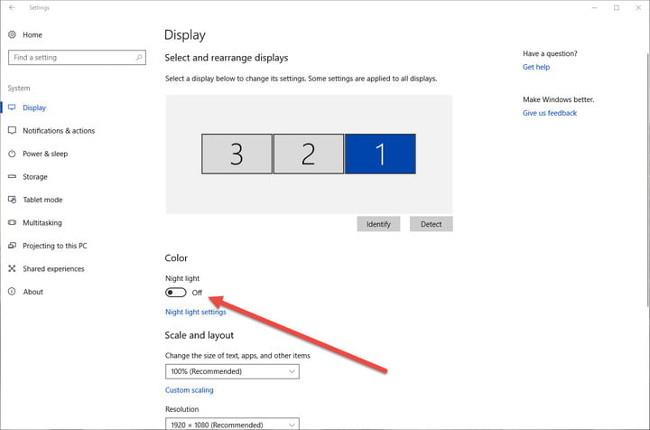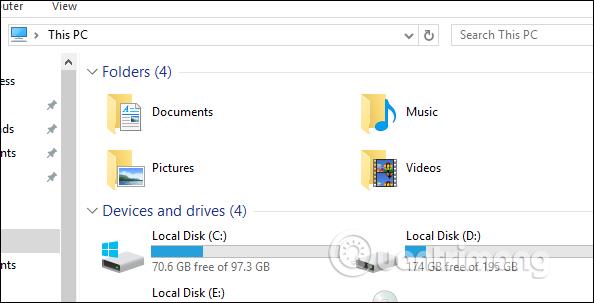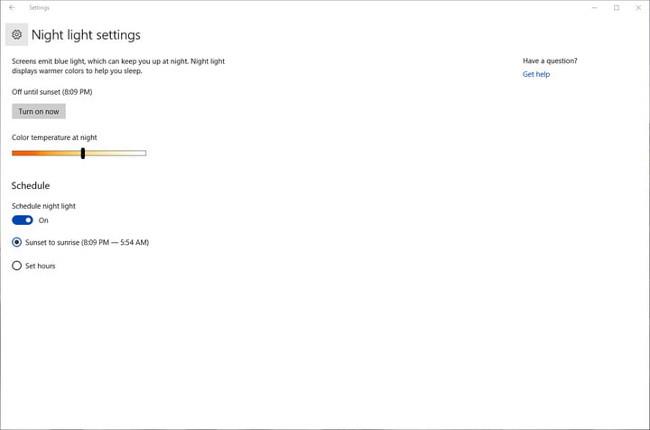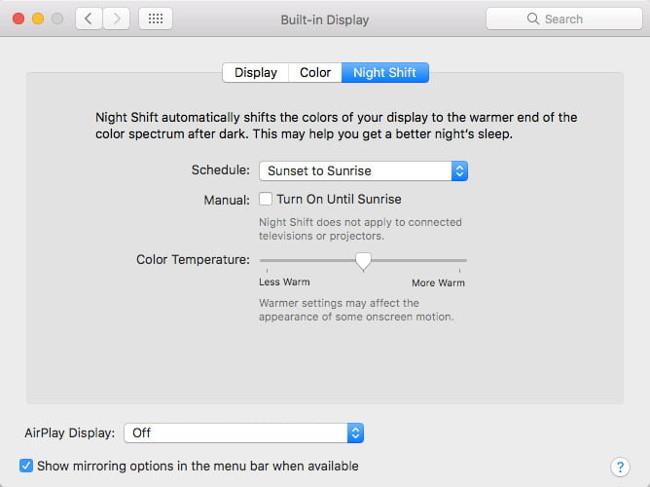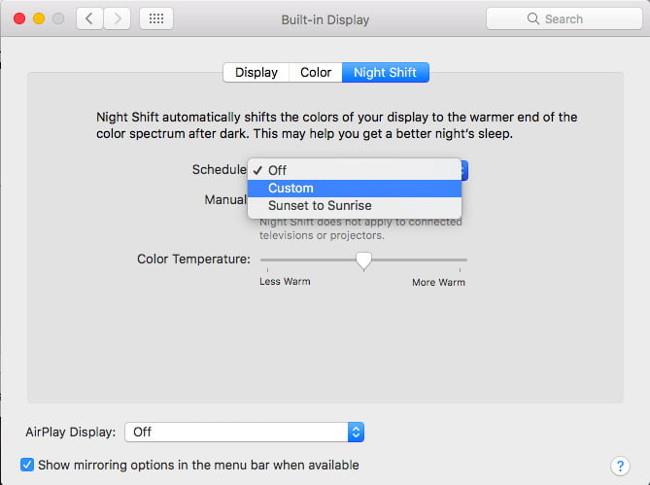Miegs ir ārkārtīgi svarīgs cilvēka fiziskajai un garīgajai veselībai. Pētījumi liecina, ka hronisks miega trūkums var izraisīt tādas sekas kā sirds slimības, diabēts, samazināta uzmanība, modrības trūkums un citas.
Faktiski vismaz viens pētījums liecina, ka no septiņām stundām miega naktī līdz piecām stundām vai mazāk var dubultot nāves risku daudzu iemeslu dēļ. Mūsdienu modernais dzīvesveids ir arī viens no iemesliem, kāpēc cilvēki guļ mazāk, un uzlaboti sīkrīki var būt viens no iemesliem, kas veicina šo situāciju.
Daži pētnieki uzskata, ka datoru izstarotā gaisma liek daudziem cilvēkiem mazāk gulēt un izraisa nemierīgu miegu. Par laimi, ir risinājums — datoros un Mac datoros iebūvētā zilās gaismas ierobežošanas funkcija palīdzēs jums atbrīvoties no miega trūkuma.
Iemesls, kāpēc zilā gaisma liek jums gulēt mazāk, ir tīri bioloģisks. Miegs ir daļa no diennakts ritma, bioloģisko procesu cikla, ko daļēji nosaka gaismas un tumsas daudzums, kam mūsu ķermenis ir pakļauts. Dabiskā vidē, kur mēs esam pakļauti tikai saules gaismai, mūsu tīklene jūt, kad saule riet un kļūst tumšāks. Hipotalāms "pateiks" ķermenim ražot hormonu melatonīnu un citus miega hormonus, vienlaikus samazinot ķermeņa temperatūru.
Taču, ja mēs izmantojam mākslīgo gaismu, lai pagarinātu dienu, mūsu ķermenis "apjūk" un tiek traucēti dažādi miega signāli. Pat vēl ļaunāk, zilā gaisma, ko izstaro dienasgaismas spuldzes un LED gaisma, piemēram, ierīču ekrāni, faktiski padara mūsu ķermeņus “uzmanīgus” un ražo mazāk melatonīna.
Tātad, ko mēs darām mūsdienu pasaulē, kur tehnoloģija rada lielu daudzumu šīs šķietami neizbēgamās zilās gaismas? Atbilde ir atrast veidu, kā ierobežot zilo gaismu, ko vakarā izstaro dators.
Operētājsistēmā Windows 10 un Mac operētājsistēmā nesen ir funkcijas, kas ierobežo zilo gaismu, un šajā rakstā tiks parādīts, kā iespējot šo funkciju, lai aizsargātu jūsu veselību.
WINDOWS 10
Microsoft pievienoja zilās gaismas ierobežošanas līdzekli sistēmai Windows 10 Creators Update, kas tika izlaists 2017. gada aprīlī. Šī funkcija tiek saukta par nakts gaismu. Tā pārslēdz Windows 10 ekrānu uz siltāku toni, lai samazinātu izstarotās zilās gaismas daudzumu.
Darbība, lai ieslēgtu nakts gaismas režīmu, ir ļoti vienkārša, jums vienkārši jāiet uz "Darbību centru" un noklikšķiniet uz Visi iestatījumi > Sistēma > Displejs . Nakts gaismas režīms ir ieslēgts.
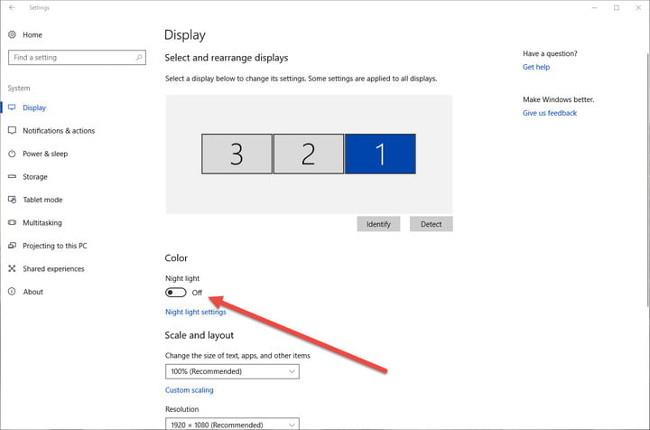
Lai konfigurētu šo funkciju, noklikšķiniet uz " Nakts gaismas iestatījumi" . Konfigurācijas opcijas ietver tūlītēju nakts gaismas režīma iespējošanu, krāsu temperatūras pielāgošanu, kamēr funkcija ir aktīva, un plānošanu.
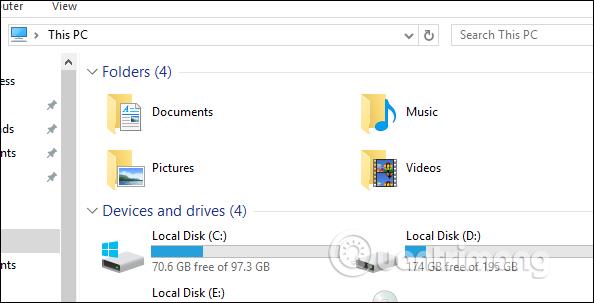
Lai ieplānotu nakts apgaismojuma režīma ieslēgšanos vai izslēgšanu , ieslēdziet opciju Ieplānot nakts apgaismojumu . Pēc tam varat izvēlēties, lai šis režīms tiktu automātiski ieslēgts saulrietā un izslēgtu saullēktā — to automātiski nosaka jūsu atrašanās vieta — vai arī varat iestatīt laiku manuāli, noklikšķinot uz “ Iestatīt stundas” un atlasīt vajadzīgo izslēgšanas un ieslēgšanas laiku.
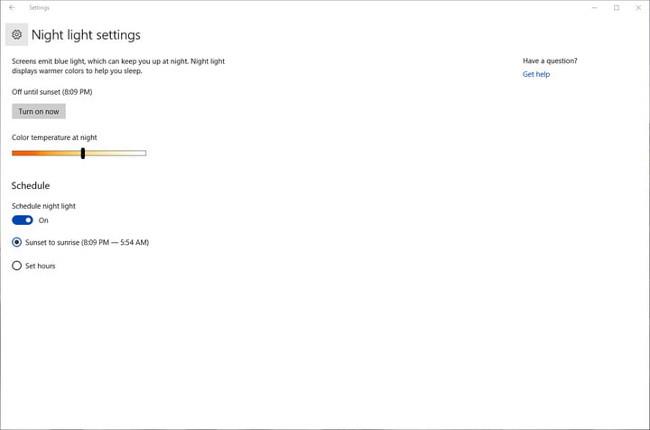
Ieslēdzot šo funkciju pirmo reizi, pamanīsit ievērojamu krāsu maiņu. Un pēc kāda laika tavas acis pielāgosies šīm pārmaiņām. Samazinot zilās gaismas daudzumu, nakts gaismas funkcija ierobežo Windows 10 datora nakts lietošanas ietekmi. Jums būs dziļāks un mierīgāks miegs.
MAC operētājsistēma
Apple vispirms izstrādāja zilās gaismas ierobežošanas funkciju ar nosaukumu Night Shift operētājsistēmā iOS 9.3. Tas ir palīdzējis iPhone un iPad lietotājiem, bet nav guvis labumu Mac lietotājiem, kuri regulāri lieto MacBook pirms gulētiešanas. Par laimi, nepagāja ilgs laiks, līdz Apple ieviesa Night Shift operētājsistēmā Mac. Šī funkcija pirmo reizi tika debitēta operētājsistēmā MacOS Sierra 10.12.4 2017. gada martā.
Tāpat kā Windows 10, šo līdzekli ir viegli iespējot un konfigurēt atbilstoši savām vēlmēm. Lai sāktu, atveriet System Preferences un atlasiet Displays , pēc tam noklikšķiniet uz cilnes Night Shift.
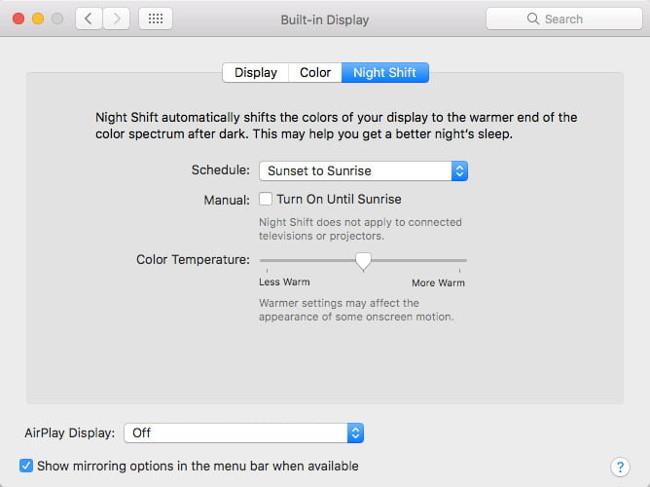
Šajā iestatījumu lapā varat iestatīt, lai funkcija Night Shift automātiski ieslēgtos līdz nākamās dienas saullēktam, pamatojoties uz jūsu atrašanās vietu, un iestatīt jums piemērotu krāsu temperatūru. Turklāt jūs varat arī iestatīt laiku, lai tas atbilstu jūsu darba grafikam.
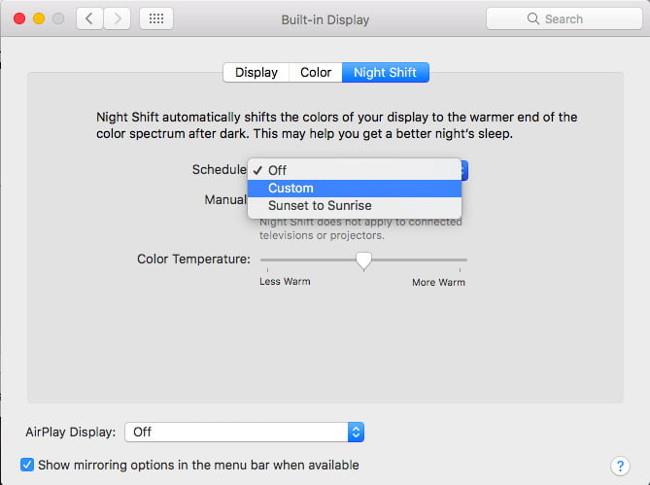
Tāpat kā operētājsistēmas Windows 10 nakts apgaismojuma funkcija, nakts maiņa padarīs displeja krāsas siltākas un samazinās izstarotās zilās gaismas daudzumu. Izmēģiniet to un pārbaudiet, vai tas uzlabo jūsu miega ieradumus un vai jūtaties veselīgāks, produktīvāks un kopumā drošāks Mac lietotājs.